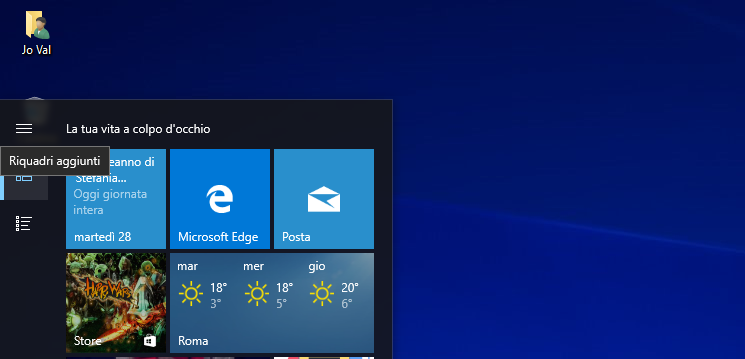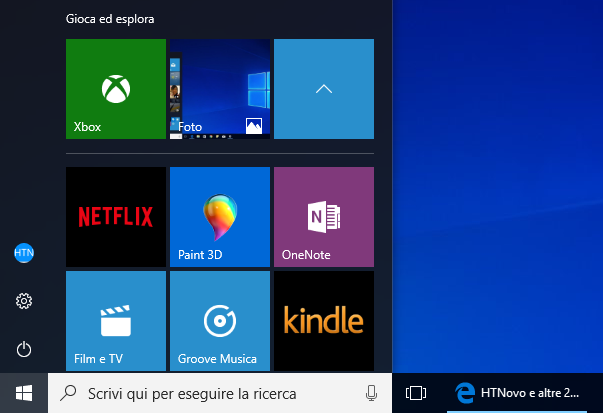Nuovo Restyling anche per il Menu principale del nuovo Sistema operativo Microsoft, con nuove introduzioni e personalizzazioni.
Fra tutte le Anticipazioni di Windows 10 Creators Update, puntualmente trattate in questo Blog, avevamo annunciato anche le nuove funzionalità che sarebbero arrivate per il Menu Start, sempre più pratico, funzionale ed accattivante graficamente.
Leggi anche: Tutti gli Articoli su Creators Update
Il nuovo Menu Start di Windows 10 Creators Update vede la possibilità, richiesta a gran voce dagli Insider, di poter nascondere l'elenco delle App, sempre visibile e mal digerito nella precedente Release del Sistema.
Agendo in Start > Impostazioni > Personalizzazione > Start, troviamo l'introduzione della nuova voce 'Mostra l'elenco delle app nel menu Start', attivata di Default, che, se Disattivata, nasconde l'elenco, che diventa accessibile con un click sul tasto dedicato, posto in alto, nel nuovo Menu, sotto al classico Hamburger e a quello per mostrare i riquadri.
Quando ci sono nuove installazioni, l'icona Tutte le App mostra un avviso di notifica con il numero dei nuovi programmi aggiunti.
Adesso, le App possono essere aggiunte al Menu, dall'elenco, semplicemente trascinandole.
Ma la novità più importante, come vi avevo ampiamente anticipato, diversi mesi fa, è la possibilità di creare cartelle, esattamente come avviene, da tempo, per la versione Mobile.
Basta trascinare una Tile sopra ad un'altra per creare una cartella, aggiungendone, poi e a piacere, delle altre, con la stessa modalità.
Cliccando sulle cartelle create, le stesse si apriranno mostrando tutte le Tiles contenute in esse, che torneranno all'interno delle stesse cartelle con un click sulla freccia a scomparsa, esattamente come siamo abituati a fare con i nostri Windows Phone.
Il menu secondario (Destro su Start) ha la nuova voce, la prima in alto, App e funzionalità, dalla quale si accede alla sezione dedicata, nelle Impostazioni di Windows 10, per poter gestire, disinstallare o reimpostare le applicazioni presenti nel Sistema.
Leggi anche: Come ripristinare le App in Windows 10
Articolo di HTNovo